จัดกําหนดการเหตุการณ์สดใน Microsoft Teams
ถ้าคุณเป็นผู้จัดการประชุมของเหตุการณ์สด คุณสามารถจัดกําหนดการใน Teams ด้วยวิธีเดียวกับที่คุณจัดกําหนดการประชุม Teams ตามปกติ กระบวนการนี้จะเพิ่มเหตุการณ์สดลงในปฏิทินของกลุ่มเหตุการณ์และของคุณ หลังจากนั้น คุณจะต้องเชิญผู้เข้าร่วม
-
ใน Teams ให้เลือกปฏิทิน

-
เลือกลูกศรที่อยู่ถัดจาก +การประชุมใหม่ แล้วเลือกเหตุการณ์สด
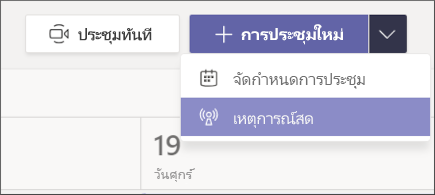
-
เพิ่มชื่อเรื่อง ข้อมูลและวันที่ รวมถึงเวลาของการประชุมและรายละเอียดอื่นๆ
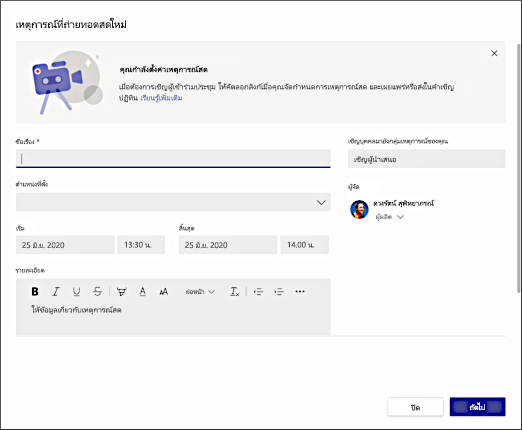
-
ในกล่องเชิญบุคคลไปยังกลุ่มเหตุการณ์ของคุณ ให้เพิ่มชื่อของกลุ่มเหตุการณ์ของคุณ—บุคคลที่จะนําเสนอและสร้างเหตุการณ์ กลุ่มเหตุการณ์สามารถประกอบด้วยทุกคนภายในหรือภายนอกองค์กรของคุณ เพียงอย่าเชิญผู้เข้าร่วมในตอนนี้ คุณจะได้รับลิงก์เพื่อแชร์กับพวกเขาในภายหลัง
-
เลือก ถัดไป
-
ภายใต้สิทธิ์เหตุการณ์สด เลือกผู้ที่สามารถเข้าร่วมเหตุการณ์สดของคุณได้:
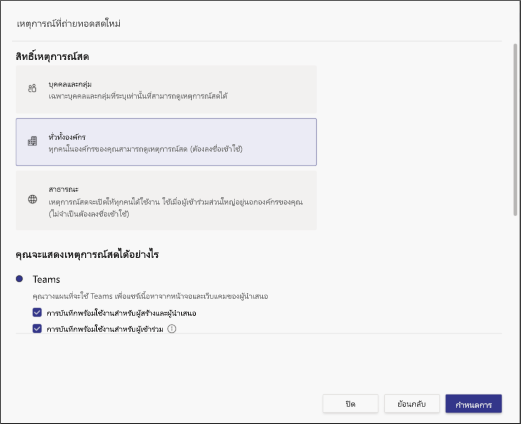
ชนิดสิทธิ์
คำอธิบาย
บุคคลและกลุ่ม
บุคคลแต่ละคน กลุ่มความปลอดภัย Microsoft 365 หรือกลุ่ม Microsoft 365 Unified ที่มีชื่อคุณเท่านั้นที่สามารถดูเหตุการณ์ได้ คุณสามารถระบุที่อยู่อีเมล กลุ่มความปลอดภัย หรือกลุ่มแบบรวมได้สูงสุด 150 รายการ รายชื่อการแจกจ่ายไม่ได้รับการสนับสนุนในขณะนี้
ทั้งองค์กร
ทุกคนในองค์กรของคุณสามารถดูเหตุการณ์สด รวมถึงผู้เยี่ยมชม
สาธารณะ
ทุกคนสามารถเข้าร่วมได้ ทั้งบุคคลในองค์กรของคุณและบุคคลภายนอกองค์กร
-
ทําการเลือกภายใต้คุณจะสร้างเหตุการณ์สดของคุณอย่างไร
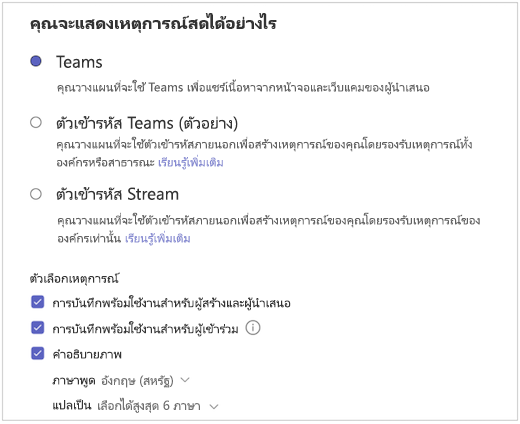
-
ถ้าคุณกําลังสร้างใน Teams:
การตั้งค่า
คำอธิบาย
การบันทึกพร้อมใช้งานสําหรับผู้สร้างและผู้นําเสนอ
การบันทึกพร้อมใช้งานกับผู้สร้างสําหรับการดาวน์โหลดเป็นเวลา 180 วันหลังจากเหตุการณ์สิ้นสุดลง
การบันทึกพร้อมใช้งานสําหรับผู้เข้าร่วม
ผู้เข้าร่วมสามารถดูเหตุการณ์ตามความต้องการโดยใช้ตัวเลือก DVR เป็นเวลา 180 วัน
คำอธิบายภาพ
คำอธิบายภาพพร้อมใช้งานสําหรับผู้เข้าร่วมเหตุการณ์
รายงานการมีส่วนร่วมของผู้ร่วมประชุม
ดาวน์โหลดรายงานที่ติดตามการเข้าร่วมของผู้เข้าร่วม
คำถามและคำตอบ
ผู้เข้าร่วมสามารถโต้ตอบกับผู้สร้างและผู้นําเสนอในการถามตอบที่มีการควบคุม
-
ถ้าคุณกําลังใช้ตัวเข้ารหัส Teams:
การตั้งค่า
คำอธิบาย
การบันทึกพร้อมใช้งานสําหรับผู้สร้างและผู้นําเสนอ
พร้อมใช้งานและจะถูกเก็บไว้ใน OneDrive ของผู้จัดการประชุม ซึ่งจะได้รับการจัดการโดยนโยบายการเก็บข้อมูล OneDrive ขององค์กร
การบันทึกพร้อมใช้งานสําหรับผู้เข้าร่วม
พร้อมใช้งานสําหรับผู้เข้าร่วมใน Teams
คำอธิบายภาพ (คำอธิบายภาพตัวเข้ารหัสหรือคําอธิบายภาพ AI เหตุการณ์ที่เกิดขึ้นภายหลัง)
คำอธิบายภาพได้รับการสนับสนุน ถ้าคุณกําลังใช้ตัวเข้ารหัสที่สนับสนุนคําอธิบายภาพ CAE 608
ภาษาพูด (สําหรับคําบรรยายเหตุการณ์ที่เกิดขึ้นภายหลัง)
ขณะนี้รองรับเฉพาะภาษาพูดภาษาอังกฤษและภาษาสเปนสําหรับคําบรรยายเหตุการณ์ที่เกิดขึ้นภายหลังเท่านั้น
รายงานการมีส่วนร่วมของผู้ร่วมประชุม
ดาวน์โหลดรายงานที่ติดตามการเข้าร่วมของผู้เข้าร่วม
คำถามและคำตอบ
ผู้เข้าร่วมสามารถโต้ตอบกับผู้สร้างและผู้นําเสนอในการถามตอบที่มีการควบคุม
-
ถ้าคุณกําลังใช้ตัวเข้ารหัส Stream:
การตั้งค่า
คำอธิบาย
การบันทึกพร้อมใช้งานสําหรับผู้เข้าร่วม
การดําเนินการนี้จะถูกเลือกโดยอัตโนมัติและไม่สามารถยกเลิกการเลือกได้ ผู้เข้าร่วมสามารถดูเหตุการณ์ตามความต้องการได้โดยใช้ตัวเลือก DVR จนกว่าการบันทึกเหตุการณ์จะถูกลบอย่างชัดเจนโดยเจ้าของใน Microsoft Stream
คำอธิบายภาพ
คําอธิบายภาพจะพร้อมใช้งานสําหรับผู้เข้าร่วมหลังจากเหตุการณ์ในภาษาอังกฤษและภาษาสเปน
คำถามและคำตอบ
ผู้เข้าร่วมสามารถโต้ตอบกับผู้สร้างและผู้นําเสนอในการถามตอบที่มีการควบคุม
เรียนรู้เพิ่มเติมเกี่ยวกับการสร้างเหตุการณ์สดด้วยตัวเข้ารหัส: สร้างเหตุการณ์สดด้วยตัวเข้ารหัสภายนอก
หมายเหตุ: Microsoft Stream ขับเคลื่อนเหตุการณ์สดที่สร้างขึ้นภายนอก Teams ดังนั้นผู้จัดการประชุมจําเป็นต้องมีสิทธิการใช้งาน Stream ที่ถูกต้องเพื่อสร้างเหตุการณ์ในลักษณะนั้น
-
-
เลือกจัดกําหนดการเพื่อเพิ่มเหตุการณ์ให้กับคุณและปฏิทินของกลุ่มเหตุการณ์ของคุณ
หมายเหตุ: เมื่อต้องการเปลี่ยนแปลงหรืออัปเดตรายละเอียดของเหตุการณ์สด ให้เปิดคําเชิญจากปฏิทิน Teams ของคุณ ไม่ใช่จาก Outlook
สิ่งสำคัญ: กระบวนการนี้ไม่ได้เชิญผู้เข้าร่วมไปยังเหตุการณ์สดของคุณ! เมื่อต้องการเรียนรู้เกี่ยวกับแนวทางปฏิบัติสําหรับการเชิญผู้เข้าร่วมและประกาศเหตุการณ์สดของคุณ ให้ดู เชิญผู้เข้าร่วมไปยังเหตุการณ์สดของ Teams
ต้องการเรียนรู้เพิ่มเติมใช่ไหม
สร้างเหตุการณ์สดแบบใช้ตัวเข้ารหัสภายนอก










